一、小米路由器怎么设置手机版的wifi
一、手机连接小米路由器的无线信号
1、先把你的小米路由器接通电源
2、打开手机上的WLAN功能,搜索连接到小米路由器的无线信号,如下所示
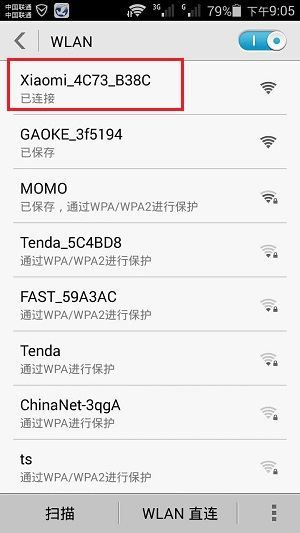
第一步,手机连接到路由器无线信号
温馨提示:
(1)、小米路由器,默认已经启用了无线网络,且无线网络未加密,可以直接进行连接。
(2)、小米路由器的默认WiFi名称是:Xiaomi_XXXX_XXXX。
(3)、正确连接小米路由器之后,手机暂时就不能上网了,当小米路由器设置成功之后,自动就能上网的。
疑问解答:
有些用户经常会问道:这样连接后,手机都不能上网了,怎么设置路由器?
小编在这里给大家普及一下,设置路由器的时候,并不需要电脑、手机能够上网;唯一的要求是手机、电脑要与路由器之间建立连接,只要连接正确,就可以打开路由器的设置界面,对路由器进行设置的。
这个涉及到局域网通信技术,原理小编就不在这里说明了,总之,请记住,用手机来设置路由器的时候,一定要先搜索连接到路由器的无线信号。
二、手机浏览器中打开设置界面
打开手机上的浏览器,在地址栏中,输入192.168.31.1,打开设置界面

手机浏览器中打开192.168.31.1页面
三、用手机设置小米路由器上网
1、点击“同意、继续”

点击“同意、继续”
2、填写“宽带账号”、“宽带密码”——>点击“下一步”。
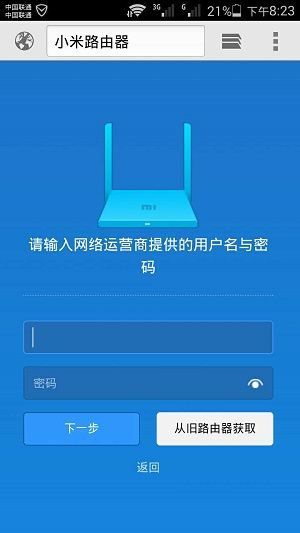
手机设置192.168.31.1上网
重要说明:
(1)、“宽带账号”、“宽带密码”由你的运营商提供,一定要填写正确,设置后才能上网的。
(2)、如果你的宽带不需要宽带账号、宽带密码,则会直接跳到第3步。
3、设置“Wi-Fi名称”、“Wi-Fi密码”——>点击“下一步”。
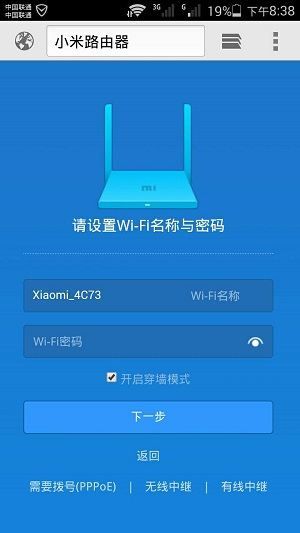
手机设置192.168.31.1的无线网络
温馨提示:
(1)、“Wi-Fi名称”,不要用中文。因为有些手机、平板电脑的无线网卡不支持中文,或者对中文支持不友好;会出现搜索不到中文名称的WiFi信号,或者连接中文名称WiFi后,网络不稳定。
(2)、“Wi-Fi密码”,建议用大写字母+小写字母+数字+符号的组合来设置,且密码长度最好大于8位。
4、设置“管理密码”——>点击“配置完成”。
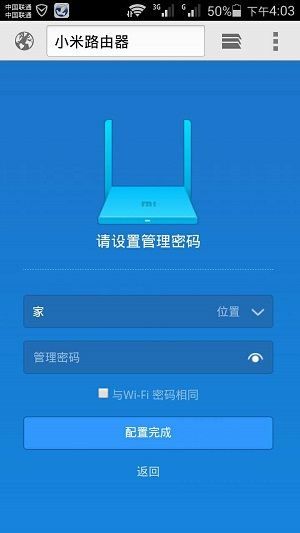
手机设置192.168.31.1的管理密码
也可以勾选下面的“与Wi-Fi密码相同”的选项,即把WiFi密码作为管理密码。——>点击“配置完成”。
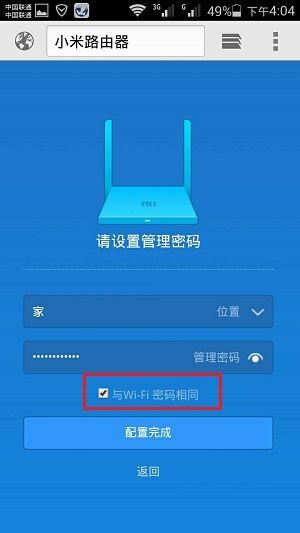
二、小米路由器3如何设置
输入你的宽带账号及密码(不知道的朋友,打运营商电话询问)。以下内容是我为您精心整理的小米路由器3如何设置,欢迎参考!
小米路由器3如何设置
一准备工作:
1.路由器连接电源;
2.光猫或者Modem的网线连接路由器蓝色端口;
3.电脑与路由器通过另一条网线连接,或者手机连接前缀名为xiaomi的wifi。
二.电脑端设置:
浏览器地址栏输入192.168.31.1(也可在手机浏览器输入,设置在手机上完成,但感觉电脑输入方便些),这时就进入小米路由器界面,点击开始。
输入你的宽带账号及密码(不知道的朋友,打运营商电话询问)
输入wifi密码及管理密码(以后进入路由器界面,必须输入该密码),注意大小写。还可自定义wifi的名称。
ok,设置大功告成,极其简单。这时你就可电脑、手机上网冲浪了。
三.进阶设置
路由状态界面
查看有哪些设备连接了路由器,使用的是2.4G还是5Gwifi
查看带宽及网速
路由设置界面,升级后分为:wifi设置、上网设置、安全中心、局域网设置、高级设置、系统升级。
1.系统升级:一般来说,系统版本越高越好,故建议立即更新。系统升级时,不要刷新或关闭界面,不能关闭电源。升级有点慢,至少需要5分钟。
2.wifi设置:可更改wifi密码,并隐藏网络不被发现(防蹭网)。如果勾选“隐藏网络不被发现”,新设备连接小米路由时,需要输入路由的名字。
可设置3种信号强度:穿墙、标准、节能
3.上网设置:一般宽带上网,不需要修改。
4.安全中心:可修改路由器的密码(登陆路由器的密码)。
5.局域网设置:自定义分配ip的序号,一般不需要修改。
四.路由器手机app:
手机扫描包装里说明书上的二维码,下载并安装小米路由器的app。
小米账户登陆及绑定,并输入管理密码。
手机端可查看有哪些设备连接了路由器,使用的是2.4G还是5Gwifi,并有定时关机、停止下载任务等的选项。
小米路由器暂时不支持存储及插件安装。
五.wifi连接:
支持2.4G和5Gwifi的'设备,可自行选择连接哪个网络。
六.总结:
1.小米路由器mini版的设置极其简单,仅三步傻瓜式操作,稍微懂点电脑知识的朋友都能完成;
2..电脑端及手机端均可查看有哪些设备连接了路由器,使用的是2.4G还是5Gwifi,还可设置路由器“隐藏网络不被发现”(防蹭网)等等;
3.定时关机、停止下载任务等的选项;
4.绑定小米账户后,可远程查看及控制;
5.路由器定期升级,完善系统,增加新功能;
6.支持2.4G和5Gwifi的设备,可自行选择连接哪个网络;
7.可设置3种信号强度:穿墙、标准、节能。
三、小米wifi路由器怎么重新设置
小米wifi路由器重新设置方法如下:
手机:iPhone13
系统:iOS13
软件:小米WiFi
1、用卡针长按路由器的重置孔,按键5到8秒,等待路由器指示灯由蓝灯变成橙黄色,松手即可,松手后等待路由器再次变成蓝色即恢复成功,重置孔,按键一般在机器背面,在孔,按键下方一般会标注“Reset”。

2、小米WiFiAPP(部分支持):小米WiFiAPP,工具箱,路由设置,硬件与系统,恢复出厂设置,小米路由器管理后台,常用设置,系统状态,恢复出厂设置。
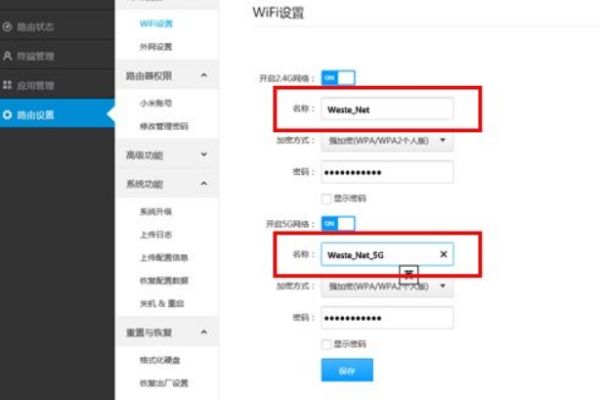
小米路由器恢复出厂设置方法
小米恢复出厂设置的按键隐藏在背面的散热孔中,写着Reset并且打箭头旁边那个孔,用针或者牙签插入reset孔中,按住十秒钟,路由器就会重启,信号指示灯变黄,显示正在重启,等变绿则恢复完成。
在浏览器地址栏输入192.168.31.1,进入路由器管理界面,重新设置参数。阅读协议后点击确认,输入运营商提供的宽带账户和密码,接着设置无线网络的名称和密码,最后设置登录小米路由器的管理后台密码,然后点击配置完成。